როგორც მოგეხსენებათ ოპერაციული სისტემის, Windows Vista-ს შემდეგ კომპანია Microsoft-მა გამოუშვა კიდევ ერთი ოპერაციული სისტემა Windows Server 2008, რომელიც მისი სახელიდანაც ჩანს, რომ იგი არის სერვერული პლატფორმის სისტემა. თავისმხრივ ეს სისტემა აგებულია იგივე Windows Vista-ს ბირთვზე, თუმცა ბევრად სტაბილური და სწრაფია. ამასობაში ამ სისტემას გააჩნია ისეთი შესაძლებლობები, რომლებიც არ ქონდათ და არც დაესიზმრებოდათ Microsoft-ის მიერ გამოშვებული სხვა სერვერული პლატფორმის ოპერაციულ სისტემებს, ზოგი რამ გაუმჯობესებულია, ზოგი რამ დამატებული რაც თავისმხრივ უნიკალურს ხდის ამ სისტემას, მაგრამ ყოველთვის არსებობს ასეთი სიტყვა მაგრამ :-) მაგრამ ამ სისტემის სრული მორჯულება დღემდე ვერ მოხეხდა, სხვა Microsoft-ის ოპერაციული სისტემებისგან განსხვავებით. არსებობდა ერთერთი მეთოდი რომლის მიხედვითაც მას ვააქტიურებდით ვისტას აქტივატორით, სისტემას ეგონა, რომ იგი არის ვისტა, მაგრამ ჩნდებოდა უამრავი პრობლემა სხვადასხვა სერვისებთან და როლებთან (ფუნქციებთან) დაკავშირებით, კერძოდ ისინი წყვეტდენ მუშაობას, რადგან ეს სერვისები და როლები (ფუნქციები) ვისტასთვის არ არის გათვალისწინებული. სამწუხაროა, სისტემაში იმდენი „საოცრებაა“ ჩაქსოვილი, რომ მათთან გამომშვიდობება ბევრს ნამდვილად გულს სტკენს. თუმცა ყოველთვის არსებობს გამოსავალი და ზოგჯერ არაერთი, სტატიაში განიხილება ორი მეთოდი თუ როგორ ავუაროთ გვერდი აქტივაციას, თუმცა ორივე მათგანს აქვს თავისი მინუსი. პირველი მეთოდის შემთხვევაში ჩვენ ვახანგრძლივებთ სისტემის მუშაობას მაქსიმუმ 240 დღის განმავლობაში, მაგრამ გვექნება 100% მუშა სისტემა ყველანაირი განახლების საშუალებით და კომპანია Microsoft-ის დიდი მადლობებით. მეორე შემთხვევაში კი გვექნება შეუზღუდავი დრო, თუმცა ვემშვიდობებით ყოველგვარ განახლებას და კომპანია Microsoft-ის დიდ მადლობებს :-) მაშ ასე შევუდგეთ საქმეს და განვიხილოთ ორივე მეთოდი (სხვათაშორის ეს ორივე მეთოდი მუშაობს Vista-ზეც და Windows Server 2008-ზეც, თუმცა ვისტასთვის უკეთესი აქტივატორები არსებობს და რაში გვჭირდება).
ინსტალაცია
ინსტალაციის დროს როდესაც გამობრწყინდება ფანჯარა, სადაც დაჟინებით გვთხოვენ შევიყვანოთ სერიული ნომერი, ჩვენ თამამად არაფერი არ შეგვყავს და ამასთანავე ვუხსნით თოლიას Automatically activate Windows when I’m online შემდეგ თამამად ვაწვებით ღილაკს Next და გამოსულ შეტყობინებას თამამად ვეუბნებით NO-ს. გაითვალისწინეთ ასე უნდა ვქნათ აქტივაციის ორივე მეთოდის გამოყენებისას, რადგან Windows-მა შეიძლება რაიმეზე ეჭვი აიღოს :-)

მეთოდი № 1
პირველი მეთოდი მეორესგან განსხვავებით ნაკლებ ნერვებს, ენერგიას და დროს მოითხოვს, ეს არის ოფიციალური მეთოდი, რომლის შესახებაც კომპანია Microsoft-ი სრულიად ინფორმირებულია და თავისი ნებით გვრთავს უფლებას მისი გამოყენებისთვის. ამ მეთოდის საშუალებით ხდება უბრალო გადავადება, ანუ გვხვდება დაახლოვებით ასეთი სიტუაცია, აუ ბიძია ბილ დღეს არ მაქვს და ხვალ ვიყიდი რა :-) მაგრამ სამწუხარო ისაა, რომ ბიძია ბილს 240 დღეში ჩვენი „ნისია“ ყელში ამოზდის და გვითიშავს სისტემას :-) მოკლედ გამოვიძახოთ ბრძანების ხაზი (Command Prompt) ამისათვის ან შევიდეთ Start -> Run და ავკრიფოთ CMD ან პირდაპირ Start Menu-ში მოვძებნოთ Command Prompt. შემდეგ ავკრიფოთ slmgr.vbs –dli რომ შევიტყოთ თუ რამდენი ხანი გვაქვს მუშაობის ვადა, როგოც სურათზე ჩანს ჩვენ შეგვიძლია ვიმუშაოთ კიდევ 60 დღე.
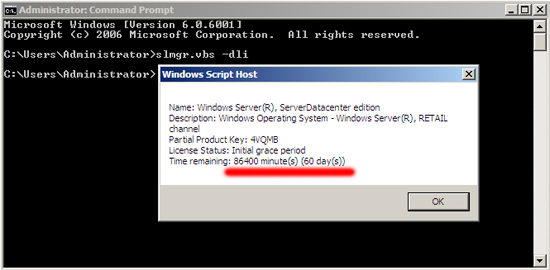
ამ 60 დღის გასვლის შემდეგ, ჩვენ უნდა ჩავწეროთ ბრძანება slmgr.vbs –rearm რათა ამ დროის ჩამოყრა მოხდეს და ჩვენ გვქონდეს კიდევ 60 დღის განმავლობაში მუშაობის საშუალება, სამწუხარო ისაა, რომ ჩვენ ამ მეთოდის გამოყენება შეგვეძლება მხოლოდ სამჯერ პირველი 60 დღის ჩათვლით, ბრძანების მიცემის შემდეგ ჩვენ მივიღებთ ასეთ შეტყობინებას, სადაც გვეუბნებიან რომ ბრძანება წარმატებით შესრულდა და ცვლილებების ძალაში მოსაყვანად გადატვირთეთ კომპიუტერიო.
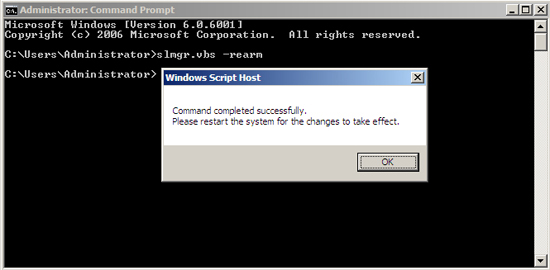
პირველი გვერდი 1 2 » ბოლო გვერდი
მე ამჟამად STANDARD ბილდ7000 ვერსია მიყენია! მაგ ვინდში ბევრი უაზრო სერვისია ჩართული და ოპერატიულიც თითქმის ვისტასავით მოიხმარს ანუ მიაქ ბევრი, თუმცა თუ რამოდენიმეს გათიშავ (უნდა იცოდე ზუსტად რომელი სერვისი არ გჩირდება)მაგით არაფერს ავნებ პირიქით უფრო უკეთესად იმუშავებს და რაც მთავარია სწრაფი გახდება!